Құжаттармен жұмыс істеу кезінде әртүрлі жағдайлар туындауы мүмкін. Кейде фирмалық бланкіден қате орналастырылған фирмалық мөрді алып тастау қажет. Әрине, құжатты қайтадан басып шығару және қажетті мөртабанды қою оңайырақ. Егер ол электронды түрде сақталмаса, сіз де алаңдамаңыз. Құжаттан басып шығаруды жоюдың бірнеше әдісі бар.
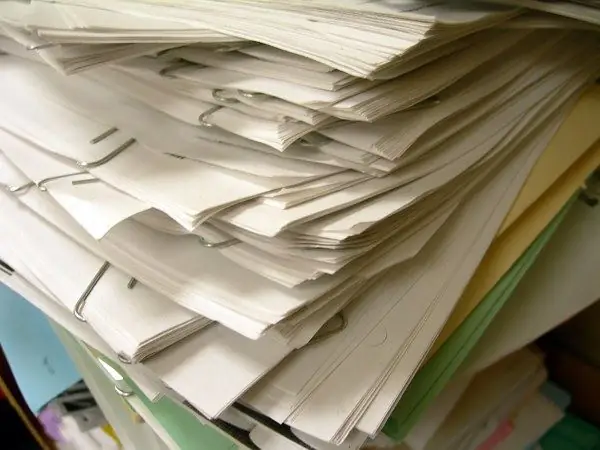
Бұл қажетті
- - көшірме;
- - сканер;
- - планшет.
Нұсқаулық
1-қадам
Мәтіннен бос мөрді жоюдың ең оңай әдісі. Басып шығарылған жерді ақ парақпен жабыңыз және құжаттың көшірмесін алыңыз. Егер сіздің көшірме жабдығыңыздың көшірмелерінің сапасы нашар болса, онда сіз басқа жолмен жүре аласыз.
2-қадам
Қажетті құжатты сканерлеңіз, оны сурет ретінде сақтаңыз. Графикалық редакторды іске қосыңыз. Құжатты қажетті түрге келтіру үшін Өшіргіш құралын, контраст және жарықтық параметрлерін пайдаланыңыз: басып шығаруды өшіру, шуды жою, айқындылықты реттеу және т.б.
3-қадам
Егер пломба мәтінге (немесе қолтаңбаға) түссе, онда көшірме әдісі сәл жетілдірілуі мүмкін. Құжаттан көшірмені алып тастаңыз, бірінші қадамдағыдай, басып шығару орналасқан аймақ. Мәтіндік редакторды бастаңыз, түпнұсқадан көшірме жасаған кезде мөрмен бірге жойылған мәтінді енгізіңіз. Парақтағы мәтіннің орнын басып шығарғанда дұрыс жерде көрінетіндей етіп реттеңіз. Бұрын алынған құжаттың ксерокөшірмесін принтерге салыңыз және оған жетіспейтін мәтінді басып шығарыңыз.
4-қадам
Дәл осындай принцип сканерленген құжатқа қатысты қолданылуы мүмкін. Егер графикалық редактор қажетті қаріпке ие болса, қолда бар құралдарды пайдаланып, мөр мен осы мөр басылатын мәтінді өшіріңіз. Жаңа қабат жасап, жетіспейтін мәтінді енгізіп, қаріптің стилі мен өлшемін, ол түпнұсқа құжаттың стилі мен қаріп өлшеміне сәйкес келетін етіп таңдаңыз. Енгізілген мәтінді дұрыс жерге қойыңыз, қабаттарды біріктіріңіз, құжатты басып шығарыңыз.
5-қадам
Егер сіз қандай да бір себептермен жетіспейтін мәтінді енгізе алмайтын болсаңыз, онда бір ғана нәрсе бар: графикалық редакторда қажетті нәтижеге қол жеткізу. Өшіргіш құралын немесе Қылқалам құралын таңдап, парақтың түсіне сәйкес келетін бояу түсін таңдаңыз. Мәтіннің контурын сақтай отырып, мөрді мұқият алып тастаңыз. Үлкен дәлдік үшін суретті мүмкіндігінше үлкейтіңіз. Егер сіз тышқанды пайдаланбасаңыз, планшетті компьютеріңізге қоссаңыз, ең жақсы нәтижеге қол жеткізе аласыз.






